TOYOTA PROACE 2019 Instrukcja obsługi (in Polish)
Manufacturer: TOYOTA, Model Year: 2019, Model line: PROACE, Model: TOYOTA PROACE 2019Pages: 516, PDF Size: 22.24 MB
Page 361 of 516
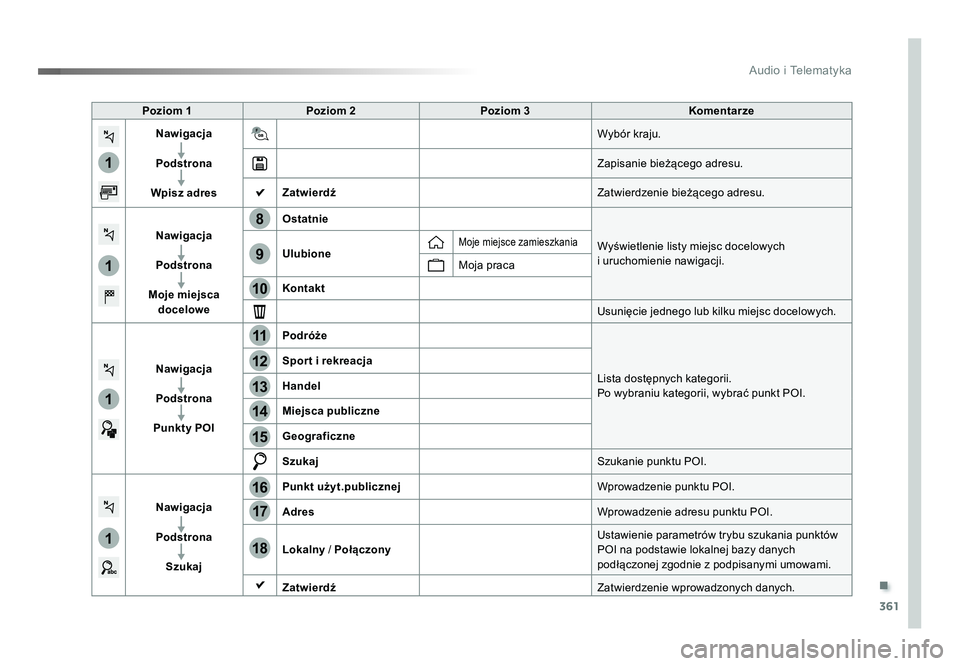
.
361
1
1
1
1
17
18
8
11
9
12
10
13
16
14
15
Audio i Telematyka
Jumpy_pl_Chap10b_NAC-1_ed01-2016
Poziom 1Poziom 2 Poziom 3 Komentarze
Nawigacja
Podstrona
Wpisz adres Wybór kraju.
Zapisanie bieżącego adresu.
Zatwierdź Zatwierdzenie bieżącego adresu.
Nawigacja
Podstrona
Moje miejsca docelowe Ostatnie
Wyświetlenie listy miejsc docelowych
i uruchomienie nawigacji.
Ulubione
Moje miejsce zamieszkania
Moja praca
Kontakt Usunięcie jednego lub kilku miejsc docelowych.
Nawigacja
Podstrona
Punkty POI Podróże
Lista dostępnych kategorii.
Po wybraniu kategorii, wybrać punkt POI.
Spor t i rekreacja
Handel
Miejsca publiczne
Geograficzne
Szukaj
Szukanie punktu POI.
Nawigacja
Podstrona Szukaj Punkt użyt.publicznej
Wprowadzenie punktu POI.
Adres Wprowadzenie adresu punktu POI.
Lokalny / Połączony Ustawienie parametrów trybu szukania punktów
POI na podstawie lokalnej bazy danych
podłączonej zgodnie z podpisanymi umowami.
Zatwierdź Zatwierdzenie wprowadzonych danych.
Proace_PL.indb 36101/08/2016 10:34
Page 362 of 516
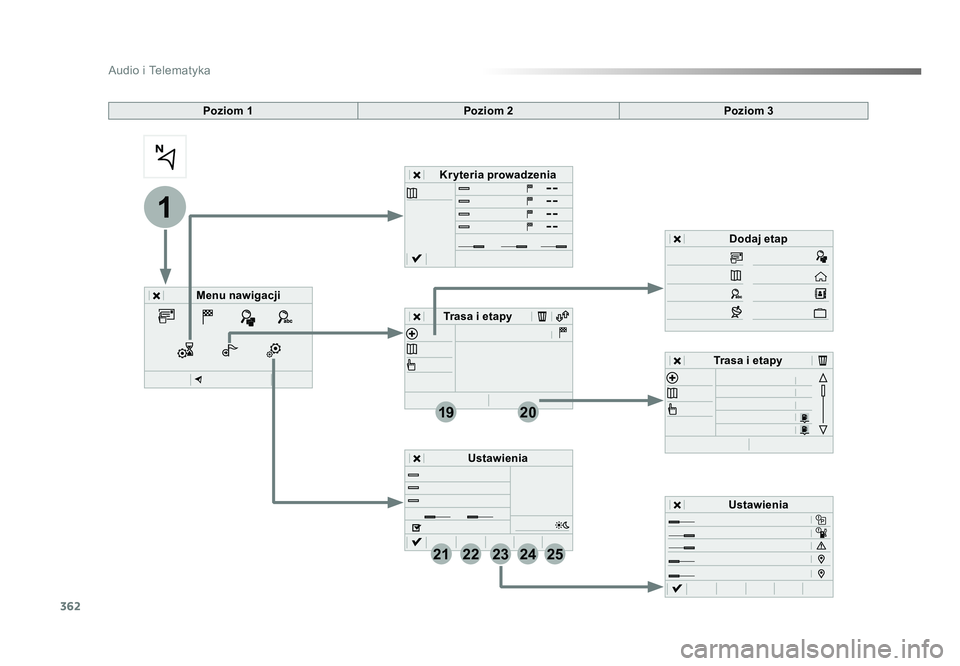
362
1
19
21
20
22232425
Audio i Telematyka
Jumpy_pl_Chap10b_NAC-1_ed01-2016
Poziom 1Poziom 2Poziom 3
Menu nawigacji Kryteria prowadzenia
Trasa i etapy Dodaj etap
Ustawienia
Trasa i etapy
Ustawienia
Proace_PL.indb 36201/08/2016 10:34
Page 363 of 516
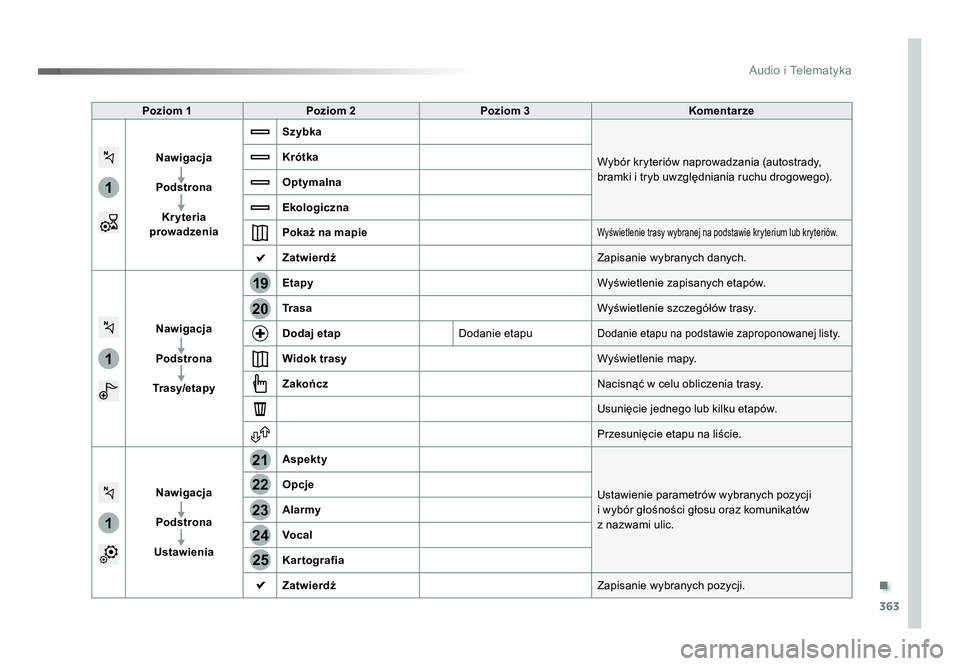
.
363
1
1
1
19
21
20
23
22
24
25
Audio i Telematyka
Jumpy_pl_Chap10b_NAC-1_ed01-2016
Poziom 1Poziom 2 Poziom 3 Komentarze
Nawigacja
Podstrona Kryteria
prowadzenia Szybka
Wybór kryteriów naprowadzania (autostrady,
bramki i tryb uwzględniania ruchu drogowego).
Krótka
Optymalna
Ekologiczna
Pokaż na mapie
Wyświetlenie trasy wybranej na podstawie kryterium lub kryteriów.
Zatwierdź
Zapisanie wybranych danych.
Nawigacja
Podstrona
Trasy/etapy Etapy
Wyświetlenie zapisanych etapów.
Tr a s a Wyświetlenie szczegółów trasy.
Dodaj etap Dodanie etapu
Dodanie etapu na podstawie zaproponowanej listy.
Widok trasy Wyświetlenie mapy.
Zakończ Nacisnąć w celu obliczenia trasy.
Usunięcie jednego lub kilku etapów.
Przesunięcie etapu na liście.
Nawigacja
Podstrona
Ustawienia Aspekty
Ustawienie parametrów wybranych pozycji
i wybór głośności głosu oraz komunikatów
z nazwami ulic.
Opcje
Alarmy
Vocal
Kartografia
Zatwierdź
Zapisanie wybranych pozycji.
Proace_PL.indb 36301/08/2016 10:34
Page 364 of 516
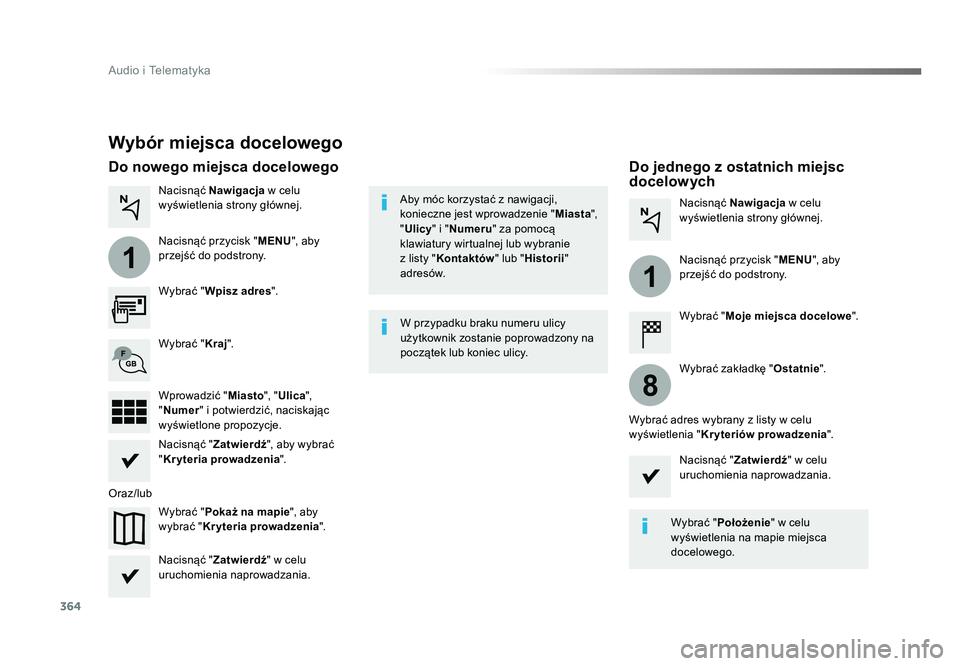
364
1
1
8
Audio i Telematyka
Jumpy_pl_Chap10b_NAC-1_ed01-2016
Wybór miejsca docelowego
Wybrać "Wpisz adres ".
Wybrać " Pokaż na mapie", aby
wybrać " Kryteria prowadzenia ".
Wybrać "
Kraj".
Nacisnąć " Zatwierdź", aby wybrać
" Kryteria prowadzenia ".
Nacisnąć " Zatwierdź" w celu
uruchomienia naprowadzania. Nacisnąć "
Zatwierdź" w celu
uruchomienia naprowadzania.
Oraz/lub Nacisnąć Nawigacja
w celu
wyświetlenia strony głównej.
Nacisnąć przycisk " MENU", aby
przejść do podstrony.
Do nowego miejsca docelowego Do jednego z ostatnich miejsc
docelowych
Wybrać "Moje miejsca docelowe ".
Nacisnąć Nawigacja
w celu
wyświetlenia strony głównej.
Nacisnąć przycisk " MENU", aby
przejść do podstrony.
Wprowadzić " Miasto", "Ulica ",
" Numer " i potwierdzić, naciskając
wyświetlone propozycje. Wybrać zakładkę "
Ostatnie".
Wybrać adres wybrany z listy w celu
wyświetlenia " Kryteriów prowadzenia ".
Aby móc korzystać z nawigacji,
konieczne jest wprowadzenie "
Miasta",
" Ulicy " i "Numeru " za pomocą
klawiatury wirtualnej lub wybranie
z listy " Kontaktów " lub "Historii "
adresów.
W przypadku braku numeru ulicy
użytkownik zostanie poprowadzony na
początek lub koniec ulicy.
Wybrać "Położenie " w celu
wyświetlenia na mapie miejsca
docelowego.
Proace_PL.indb 36401/08/2016 10:35
Page 365 of 516
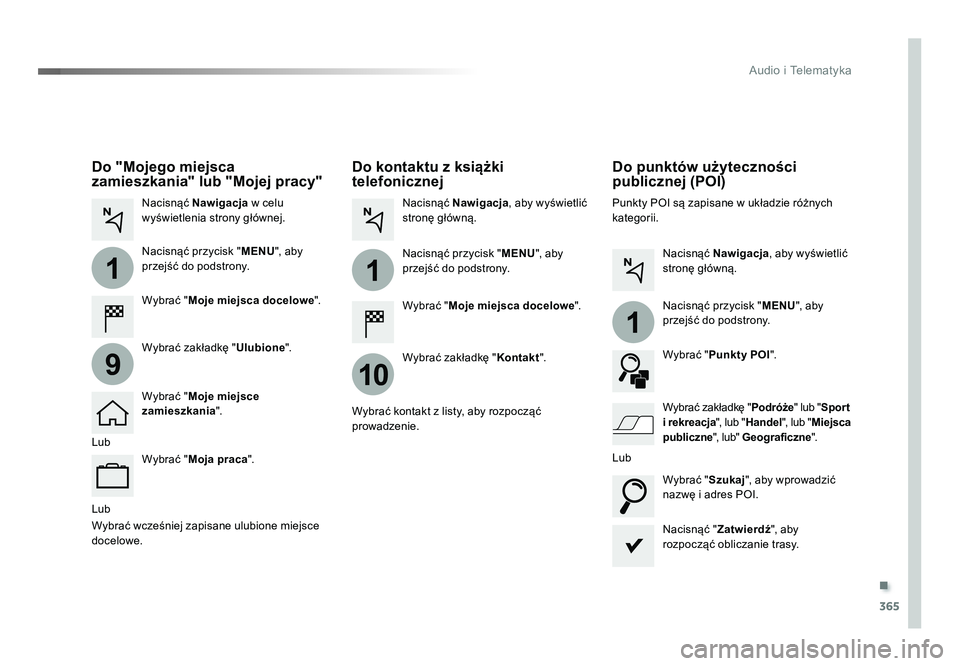
.
365
1
10
1
1
9
Audio i Telematyka
Jumpy_pl_Chap10b_NAC-1_ed01-2016
Lub
Do kontaktu z książki
telefonicznej
Wybrać " Moje miejsca docelowe ".
Wybrać zakładkę " Kontakt".
Nacisnąć Nawigacja
, aby wyświetlić
stronę główną.
Nacisnąć przycisk " MENU", aby
przejść do podstrony.
Wybrać kontakt z listy, aby rozpocząć
prowadzenie. Nacisnąć "Zatwierdź", aby
rozpocząć obliczanie trasy.
Do punktów użyteczności
publicznej (POI)
Punkty POI są zapisane w układzie różnych
kategorii.
Nacisnąć Nawigacja , aby wyświetlić
stronę główną.
Nacisnąć przycisk " MENU", aby
przejść do podstrony.
Wybrać " Punkty POI ".
Wybrać " Szukaj", aby wprowadzić
nazwę i adres POI. Wybrać zakładkę " Podróże" lub "Sport
i rekreacja ", lub "Handel", lub " Miejsca
publiczne ", lub" Geograficzne ".
Lub
Lub
Do "Mojego miejsca
zamieszkania" lub "Mojej pracy"
Wybrać " Moje miejsca docelowe ".
Nacisnąć Nawigacja
w celu
wyświetlenia strony głównej.
Nacisnąć przycisk " MENU", aby
przejść do podstrony.
Wybrać zakładkę " Ulubione".
Wybrać " Moje miejsce
zamieszkania ".
Wybrać " Moja praca ".
Wybrać wcześniej zapisane ulubione miejsce
docelowe.
Proace_PL.indb 36501/08/2016 10:35
Page 366 of 516

366
Audio i Telematyka
Jumpy_pl_Chap10b_NAC-1_ed01-2016
Do współrzędnych GPS
Do punktu na mapie
Nacisnąć Nawigacja , aby wyświetlić
stronę główną. Nacisnąć Nawigacja
, aby wyświetlić
stronę główną.
Przeglądać mapę, przesuwając ją palcem. Przeglądać mapę, przesuwając ją palcem.
Stuknąć w ekran, aby umieścić
znacznik i wyświetlić podmenu.
Lub Lub
LUB
I
Wybrać punkt docelowy, naciskając na mapę.
Nacisnąć ten przycisk, aby
rozpocząć prowadzenie. Nacisnąć ten przycisk, aby
rozpocząć prowadzenie.
Nacisnąć ten przycisk, aby wyświetlić
mapę ogólną.
Korzystając z siatki, wybrać za
pomocą zoomu żądany kraj albo
region.
Nacisnąć ten przycisk, aby
zapamiętać wyświetlany adres. Nacisnąć ten przycisk, aby
zapamiętać wyświetlany adres.
Nacisnąć ten przycisk, aby
wprowadzić współrzędne GPS. Nacisnąć ten przycisk, aby na
klawiaturze wirtualnej wprowadzić
wartości "Szerokości ".
Nacisnąć ten przycisk, aby na
klawiaturze wirtualnej wprowadzić
wartości " Długości".
Pośrodku ekranu wyświetla się
znacznik ze współrzędnymi
"
Szerokości " i "Długości ".
Naciśnięcie i przytrzymanie umożliwia
wyświetlenie listy POI w pobliżu.
Proace_PL.indb 36601/08/2016 10:35
Page 367 of 516
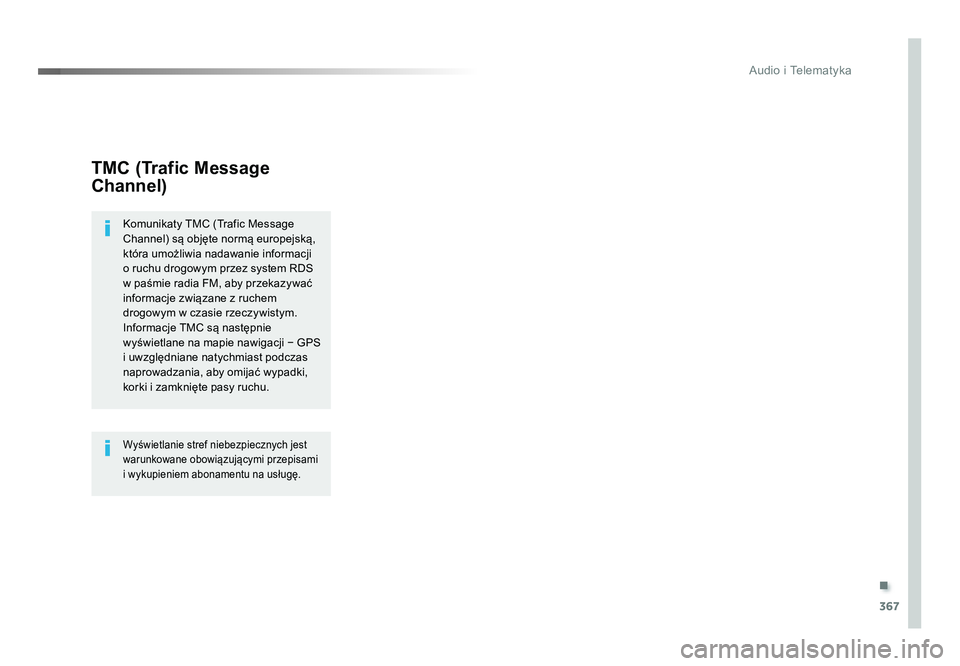
.
367
Audio i Telematyka
Jumpy_pl_Chap10b_NAC-1_ed01-2016
TMC (Trafic Message
Channel)
Komunikaty TMC (Trafic Message
Channel) są objęte normą europejską,
która umożliwia nadawanie informacji
o ruchu drogowym przez system RDS
w paśmie radia FM, aby przekazywać
informacje związane z ruchem
drogowym w czasie rzeczywistym.
Informacje TMC są następnie
wyświetlane na mapie nawigacji − GPS
i uwzględniane natychmiast podczas
naprowadzania, aby omijać wypadki,
korki i zamknięte pasy ruchu.
Wyświetlanie stref niebezpiecznych jest
warunkowane obowiązującymi przepisami
i wykupieniem abonamentu na usługę.
Proace_PL.indb 36701/08/2016 10:35
Page 368 of 516
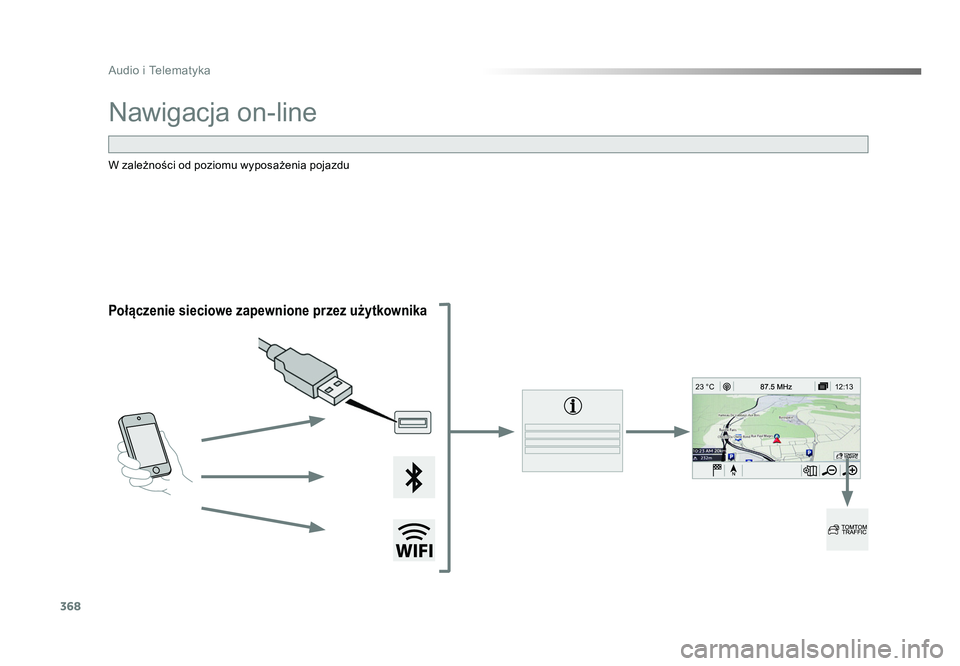
368
12:13
23 °C
Audio i Telematyka
Jumpy_pl_Chap10b_NAC-1_ed01-2016
Nawigacja on-line
Połączenie sieciowe zapewnione przez użytkownika
W zależności od poziomu wyposażenia pojazdu
Proace_PL.indb 36801/08/2016 10:35
Page 369 of 516
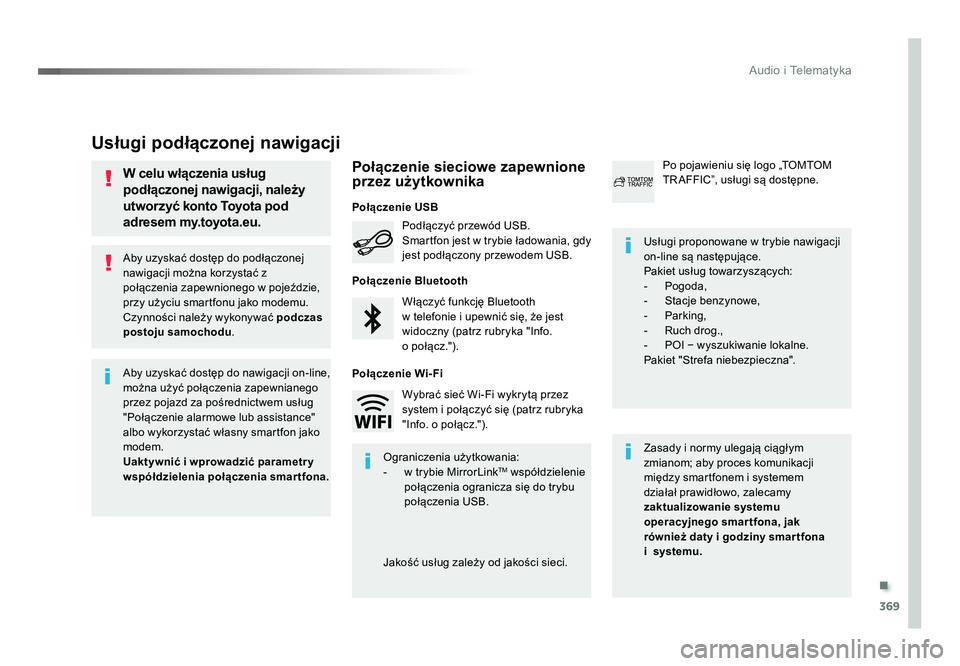
.
369
Audio i Telematyka
Jumpy_pl_Chap10b_NAC-1_ed01-2016
Aby uzyskać dostęp do podłączonej
nawigacji można korzystać z
połączenia zapewnionego w pojeździe,
przy użyciu smartfonu jako modemu.
Czynności należy wykonywać podczas
postoju samochodu .
Usługi podłączonej nawigacji
Zasady i normy ulegają ciągłym
zmianom; aby proces komunikacji
między smartfonem i systemem
działał prawidłowo, zalecamy
zaktualizowanie systemu
operacyjnego smar tfona, jak
również daty i godziny smar tfona
i systemu. Usługi proponowane w trybie nawigacji
on-line są następujące.
Pakiet usług towarzyszących:
- Pogoda,
- Stacje benzynowe,
- Parking,
- Ruch drog.,
- POI − wyszukiwanie lokalne.
Pakiet "Strefa niebezpieczna".
Włączyć funkcję Bluetooth
w telefonie i
upewnić się, że jest
widoczny (patrz rubryka "Info.
o p o ł ąc z."). Podłączyć przewód USB.
Smar tfon jest w trybie ładowania, gdy
jest podłączony przewodem USB. Po pojawieniu się logo „TOMTOM
TR AFFIC”, usługi są dostępne.
Aby uzyskać dostęp do nawigacji on-line,
można użyć połączenia zapewnianego
przez pojazd za pośrednictwem usług
"Połączenie alarmowe lub assistance"
albo wykorzystać własny smartfon jako
modem.
Uaktywnić i
wprowadzić parametr y
współdzielenia połączenia smartfona. Ograniczenia użytkowania:
- w trybie MirrorLink
TM współdzielenie
połączenia ogranicza się do trybu
połączenia USB.
Jakość usług zależy od jakości sieci. Wybrać sieć Wi-Fi wykrytą przez
system i połączyć się (patrz rubryka
"Info. o po ł ąc z.").
Połączenie USB
Połączenie sieciowe zapewnione
przez użytkownika
Połączenie Bluetooth
Połączenie Wi-Fi
W celu włączenia usług
podłączonej nawigacji, należy
utworzyć konto Toyota pod
adresem my.toyota.eu.
Proace_PL.indb 36901/08/2016 10:35
Page 370 of 516
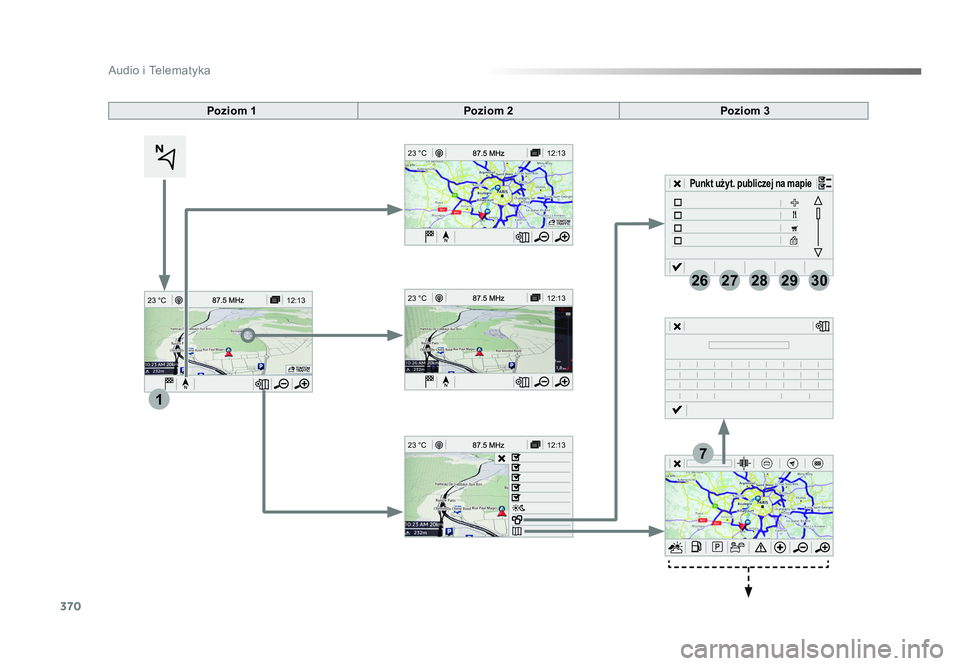
370
12:1323 °C
12:13
23 °C
1
12:13
23 °C
12:13
23 °C
7
2728262930
Audio i Telematyka
Jumpy_pl_Chap10b_NAC-1_ed01-2016
Poziom 1 Poziom 2Poziom 3
Punkt użyt. publiczej na mapie
Proace_PL.indb 37001/08/2016 10:35